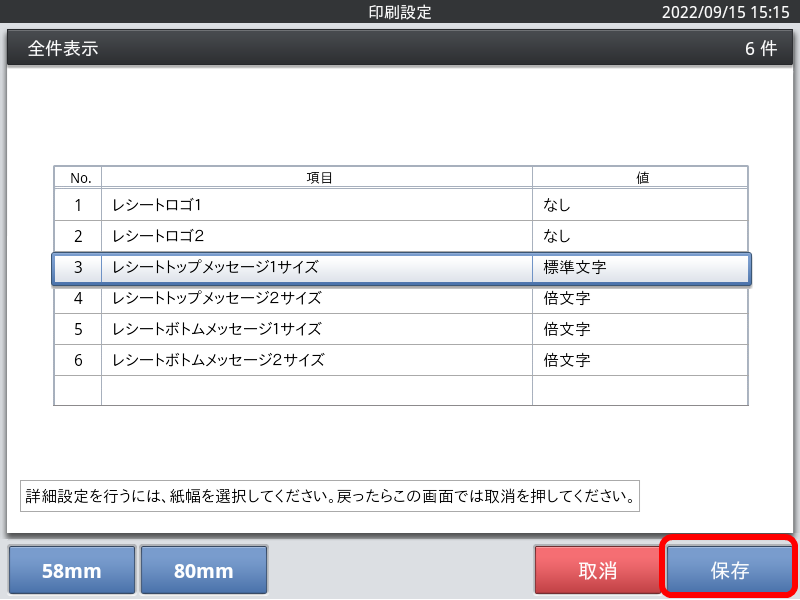- Q0
- 登録番号をレシートメッセージとして印字する設定方法が知りたい(レジ操作)
- A0
- ●設定方法(例:登録番号)
1.マネージャー権限のある担当者でサインオンします。
2.「設定」タブ内にある「レジ詳細設定」をタッチします。
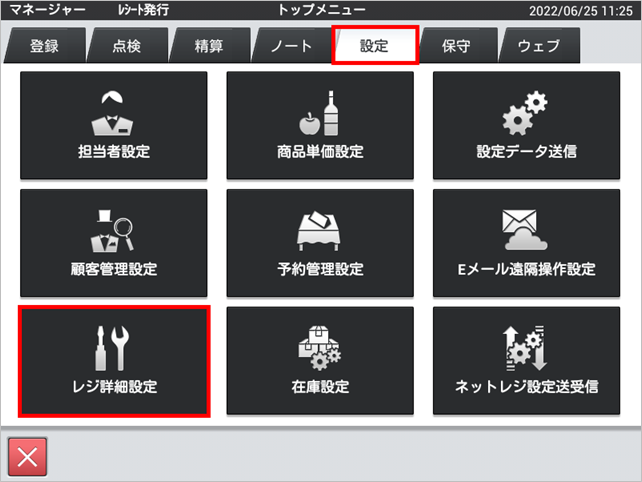
3.「レシート」タブ内にある「レシートメッセージ」をタッチします。
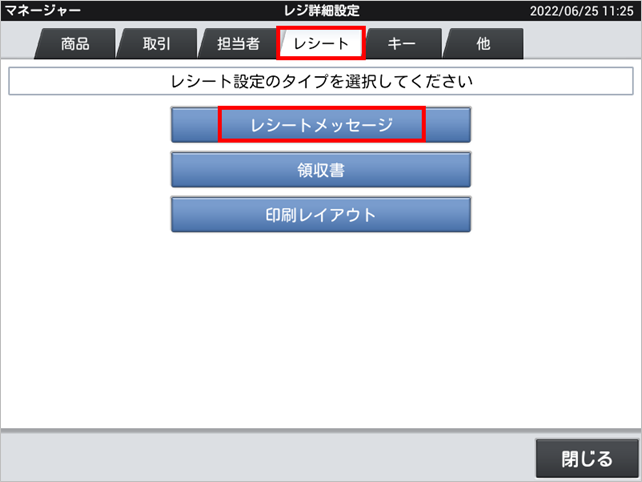
4.レシートの上部に登録番号を印刷する場合は「レシートトップメッセージ1」、「レシートトップメッセージ2」、いずれかのメッセージ表示部をタッチします。例として紙幅58mmの「レシートトップメッセージ1」で設定します。
※レシートの下部に登録番号を印刷する場合は「レシートボトムメッセージ1」を選択してください。登録番号はレシート上部、下部 どちらに印刷しても構いません。
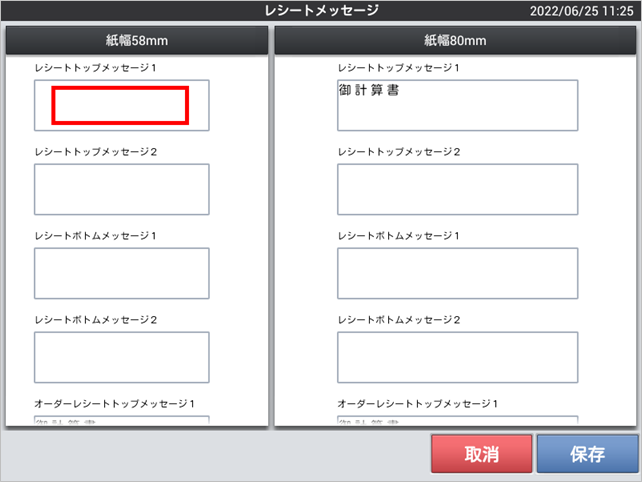
5.レシートトップメッセージ1の設定画面で、リターンキー(⏎)を1回タッチします。リターンキー(⏎)を1回タッチすることにより、レシートトップメッセージ1の前に1行の空白行が入り、レシート印刷時に見やすくなります。
※すでにレシートトップメッセージ1が設定されている場合は既存メッセージの下に設定するか、トップメッセージ2に設定してください。
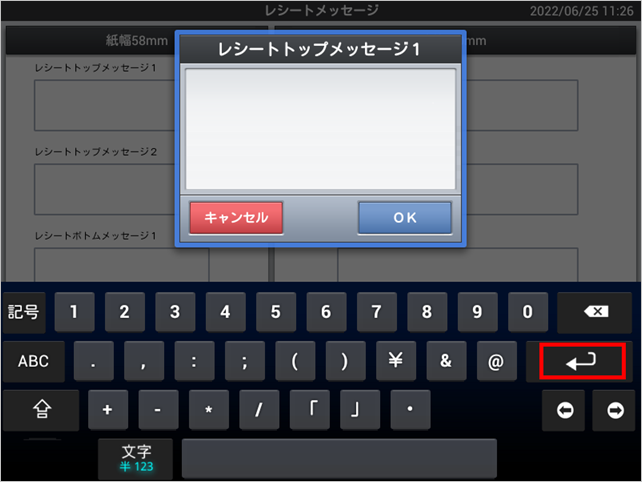
6.レシートトップメッセージ1に、「適格請求書発行事業者の登録申請書」を申請し、登録を受けた場合に事業者に通知される番号を入力してください。
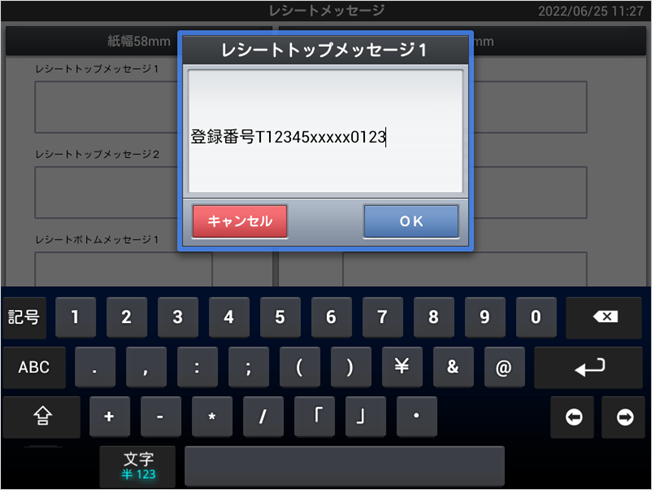
7.レシートトップメッセージ1に、事業者番号の入力が済んだら、リターンキー(⏎)を1回タッチします。リターンキー(⏎)を1回タッチすることにより、レシートトップメッセージ1の後ろに1行の空白行が入り、レシート印刷時に見やすくなります。
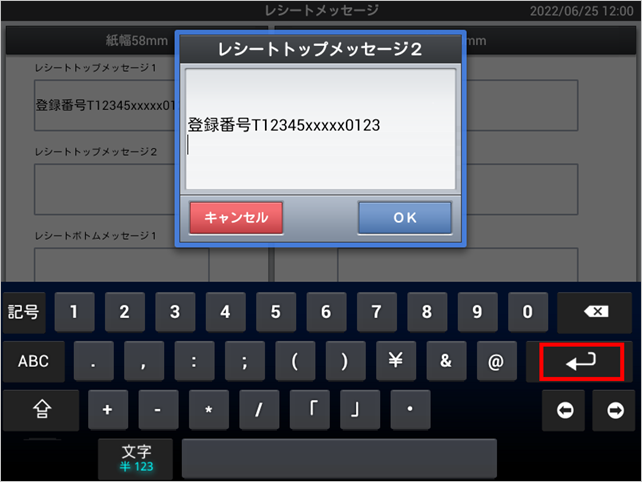
8.入力した内容に間違いがないことを確認し、「OK」をタッチします。
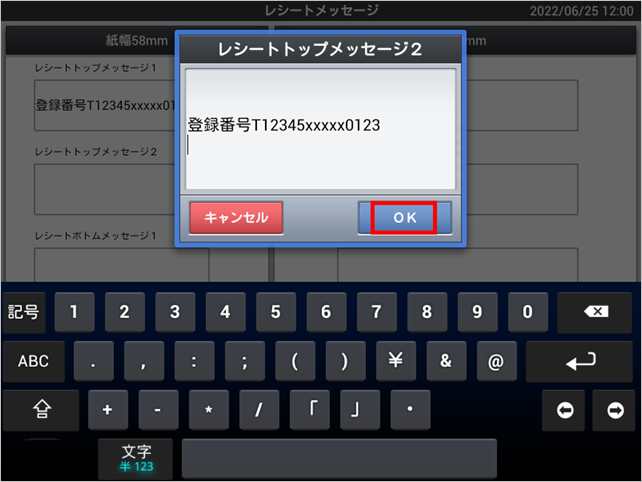
9.「保存」をタッチします。
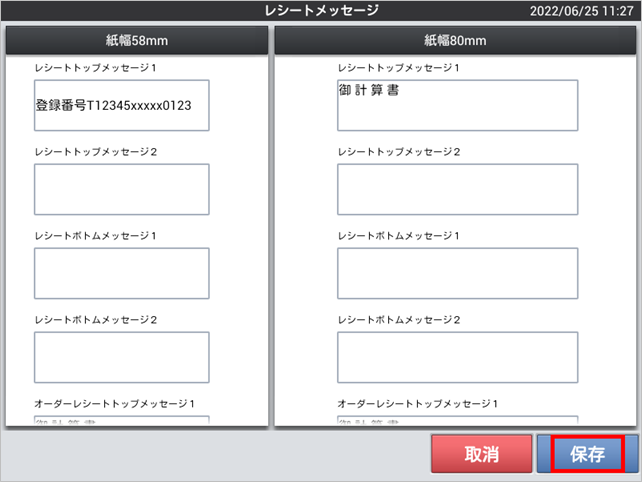
10.「閉じる」をタッチします。
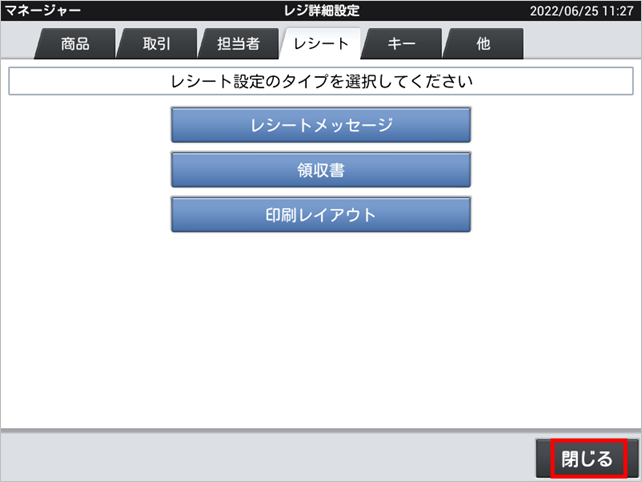
11.トップメニューに戻ります。以上で設定は終了です。
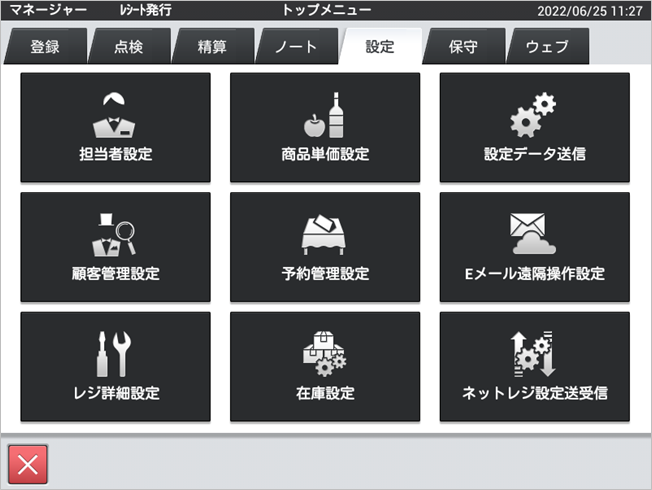
12.レシートを発行すると、設定したレシートトップメッセージが印字されるようになります。

文字が倍文字で2行で大きく印字するときは、以下の操作で標準文字に設定してください。
・レジ詳細設定の レシート タブの 印刷レイアウト を選択します。

・レシートレイアウトを選択します。
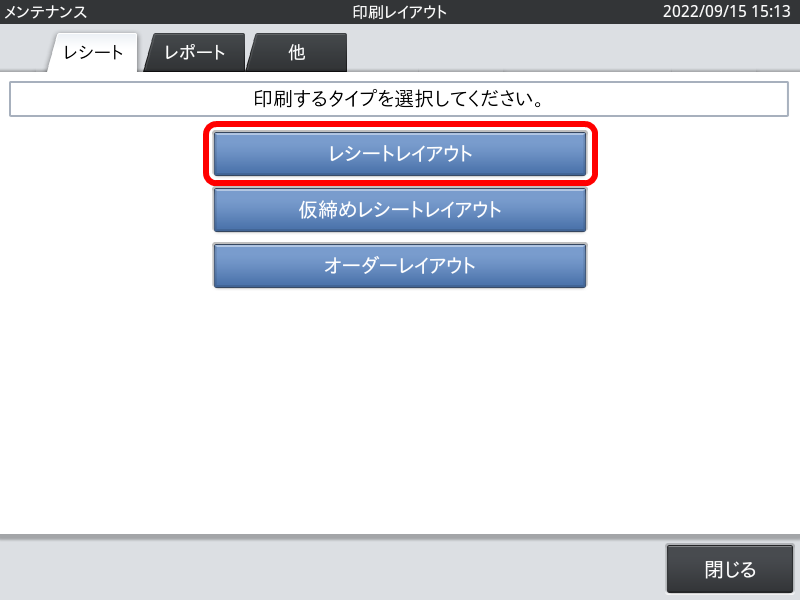
・設定変更したい項目を2回タッチします。
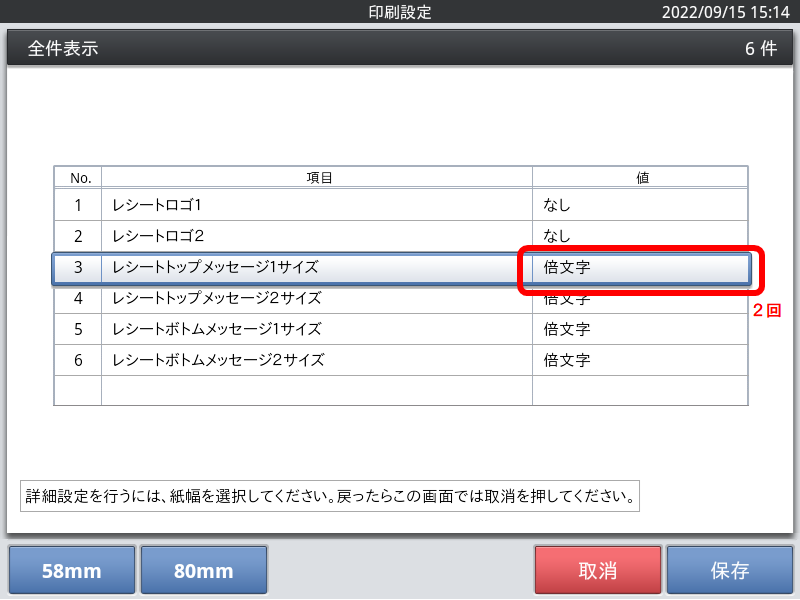
・標準文字 を選択します
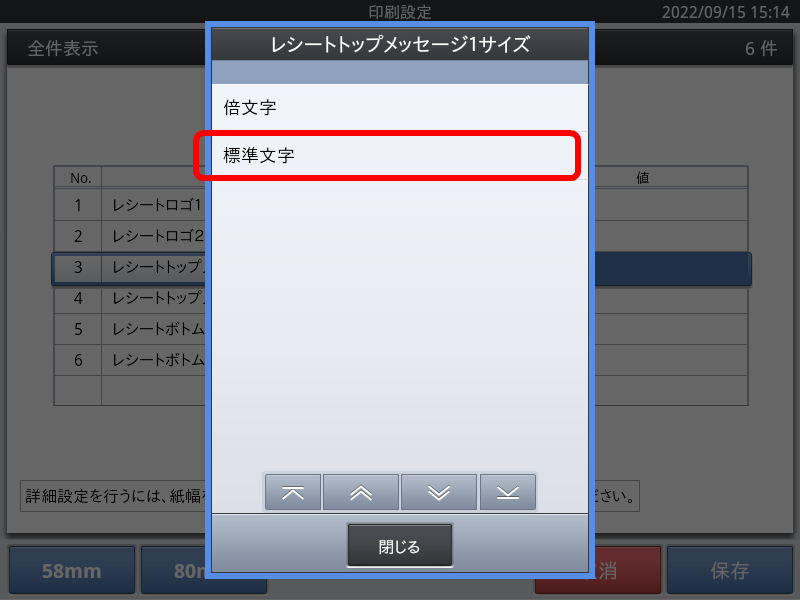
・値が 標準文字 に変われば設定完了です。保存を選択してください。